Apple CarPlay, un medio seguro y manos libres para acceder a las aplicaciones de su iPhone mientras conduce, le permite hacer llamadas, enviar mensajes de texto y disfrutar de la música mientras viaja. Sin embargo, la frustración de encontrarse con problemas de trabajo de CarPlay, como problemas de conectividad con la unidad principal de su automóvil, fallas de inicio o problemas relacionados con el sonido durante el uso de Carplay, es una preocupación común. En esta guía concisa, profundizaremos en las causas detrás de estos problemas y proporcionaremos soluciones prácticas para resolver la situación que no funciona rápidamente.
Introducción de un minuto a CarPlay y cómo usar
CarPlay es un sistema de tecnología inteligente desarrollado por Apple que le permite integrar perfectamente su iPhone con el sistema de información y entretenimiento de su automóvil. Proporciona una forma simplificada y más segura de usar su iPhone mientras conduce, minimizando las distracciones.
Para usar CarPlay, primero, asegúrese de que su automóvil y iPhone sean compatibles. Conecte su iPhone al sistema de información y entretenimiento de su automóvil utilizando un cable USB o un emparejamiento inalámbrico si se admite. Una vez conectado, la pantalla táctil de su automóvil mostrará la interfaz CARPlay, reflejando las aplicaciones de su iPhone. Puede navegar a través de varias aplicaciones como mapas, música y mensajes utilizando la pantalla táctil, controles físicos o comandos de voz con Siri. CarPlay ofrece una forma segura y conveniente de acceder a la navegación, la música y la mensajería mientras está en la carretera, lo que le permite mantenerse conectado mientras minimiza las distracciones. Cuando haya terminado, simplemente desconecte su iPhone o salga de CarPlay para regresar al sistema nativo de su automóvil.
Causas posibles por las que CarPlay no funciona después de la actualización iOS 17
Apple CarPlay no funciona puede ser un problema exasperante, a menudo derivado de una variedad de causas, y es crucial abordar estos desafíos. Los culpables comunes incluyen:
Erreros en la versión de CarPlay o iOS: a veces, las situaciones de «carga de teléfono pero no funcionan» no funcionan «se pueden atribuir a fallas de software. Para mitigar estos posibles problemas, es vital mantener actualizado tanto la versión iOS de su iPhone como el software de CarPlay.
Incompatibilidad del coche: Ciertos vehículos pueden carecer de soporte incorporado para CarPlay o tener una compatibilidad limitada con modelos específicos de iPhone, lo que lleva a escenarios en los que su teléfono está cargando, pero CarPlay no responde. Consulte el fabricante de su automóvil o revise la documentación del vehículo para confirmar la compatibilidad de CarPlay.
Limitaciones regionales: Las restricciones geográficas también pueden afectar la funcionalidad de CarPlay. Si se encuentra en un área donde no es compatible con CarPlay, puede experimentar la situación frustrante de la carga de su teléfono, pero CarPlay no funciona según lo previsto.
Al abordar estos problemas comunes, puede aumentar las posibilidades de resolver la carga del teléfono, pero CarPlay no funciona y disfrutar de una experiencia perfecta de Apple CarPlay mientras conduce.
La forma avanzada de arreglar Apple CarPlay no funciona en iOS 17
La actualización de su iPhone presenta una solución conveniente para abordar las preocupaciones de compatibilidad con Apple CarPlay. Lamentablemente, algunos usuarios de iPhone encuentran interrupciones en sus dispositivos después de actualizaciones, lo que lleva a problemas como la disfunción de CarPlay después de una actualización de iOS 17. Estas complicaciones a menudo surgen de los problemas de actualización de software.
Emplear una herramienta de reparación del sistema operativo competente como ItoolTab Fixgo se erige como el enfoque óptimo para rectificar los problemas relacionados con el software. Fixgo sobresale en abordar diversos problemas de iOS mientras preserva su integridad de datos. En caso de insatisfacción con su reciente actualización, incluso facilita el proceso de volver a versiones anteriores de iOS. Una ventaja notable de Fixgo radica en su naturaleza fácil de usar, ya que puede rectificar el mal funcionamiento del dispositivo en solo tres pasos directos, lo que lo hace accesible para personas de dominio técnico variable.
A continuación se presentan los procedimientos prescritos para utilizar la herramienta de manera efectiva:
Paso 1 Conecte su dispositivo iOS de mal funcionamiento a su computadora con el cable de rayos proporcionado y haga clic en «arreglar ahora».
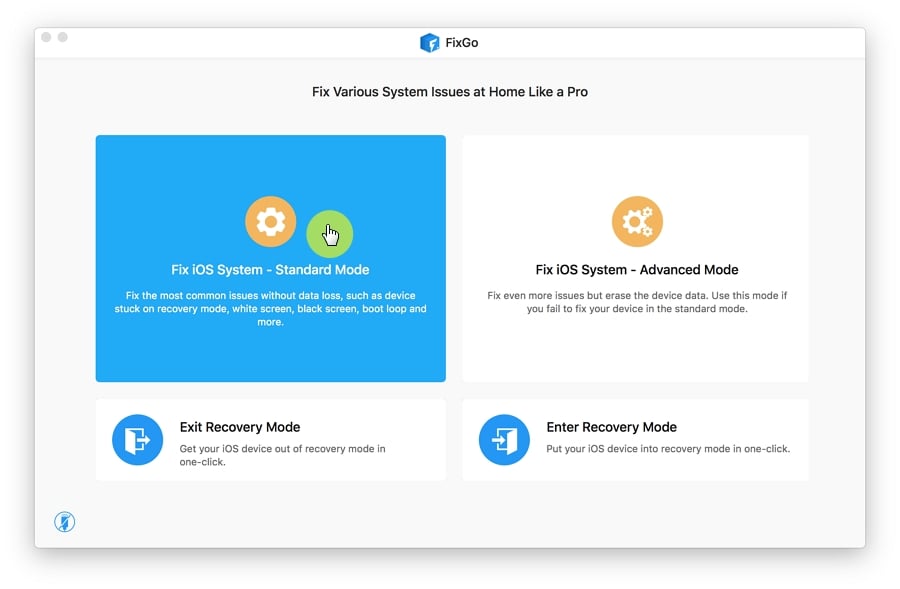
Paso 2 Especifique la ubicación del firmware con «Examinar» e inicie la descarga haciendo clic en «Descargar».
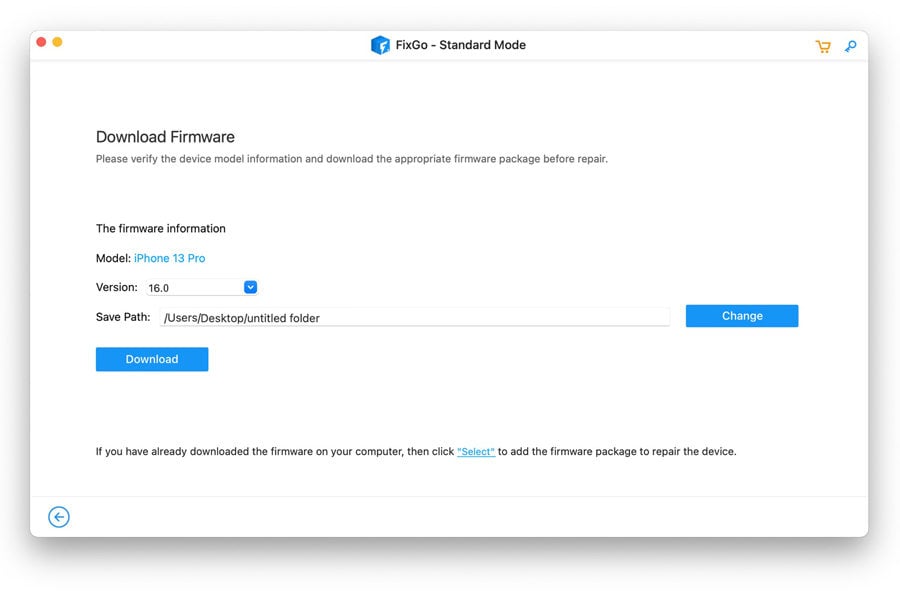
Paso 3 Una vez que se descarga el firmware, haga clic en «Repare ahora» para comenzar el proceso de reparación del dispositivo con Fixgo.
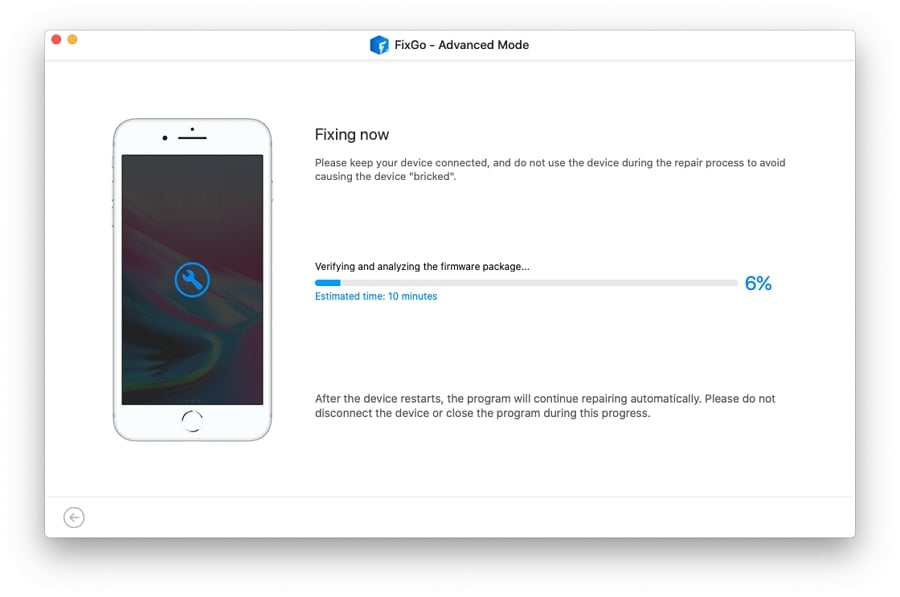
Formas comunes de arreglar Apple CarPlay no funciona en iOS 17
1. Asegúrese de que CarPlay esté habilitado
Si ha experimentado problemas con Apple CarPlay no funcionando, es posible que las restricciones de su iPhone sean el culpable. Para abordar esto, vaya a la configuración de su iPhone y acceda a la pantalla de la pantalla. Desde allí, seleccione Restricciones de contenido y privacidad. Dentro de este menú, toque las aplicaciones permitidas y asegúrese de que CarPlay esté habilitado.
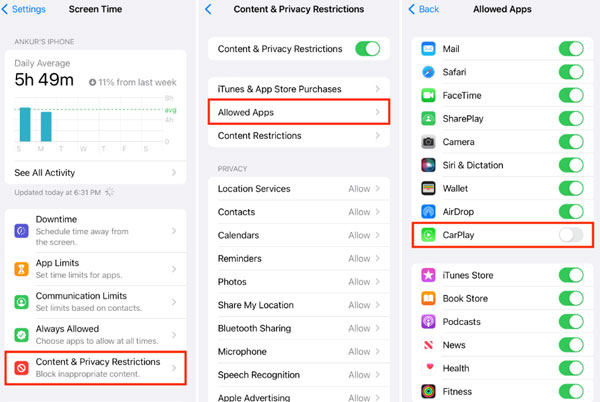
2. Desactivar el modo de avión
Al enfrentar problemas de conectividad con Apple CarPlay, es importante verificar si el modo de avión se activa inadvertidamente, ya que esto puede interrumpir la conexión. Para verificar y resolver esto:
- Iniciar la aplicación Configuración de iPhone.
- Desplácese hacia abajo y localice la opción Modo del avión.
- Si el modo de avión se enciende (resaltado en verde), toque para apagarlo (alternar debe ser atenuado).
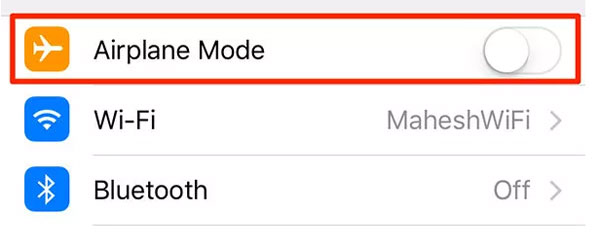
3. Asegúrese de que Bluetooth esté conectado
Otro aspecto crucial para atender sin omisión es garantizar que se establezca la conexión Bluetooth. Esto se vuelve particularmente importante al utilizar CarPlay de forma inalámbrica. Para realizar esta verificación:
- Acceda a la aplicación de configuración del iPhone.
- Proceda a la sección Bluetooth.
- Verifique que el interruptor Bluetooth Toggle esté configurado en la posición habilitada.
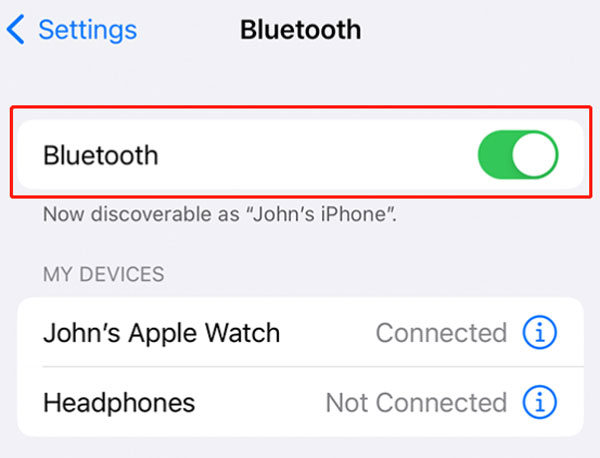
4. Verifique el cable USB
Vale la pena señalar que ciertos usuarios optan por cables de rayos alternativos para conectarse a CarPlay, lo que puede conducir a problemas. Para garantizar una experiencia de CARPlay más suave, se recomienda utilizar el cable original proporcionado por Apple. Además, es posible que desee experimentar con diferentes puertos USB dentro de su vehículo, ya que esto podría ayudar a solucionar problemas y resolver cualquier problema de conectividad que pueda encontrar.
5. Verifique la configuración de Siri
Si se encuentra con dificultades mientras intenta establecer una conexión con Apple CarPlay usando los comandos de voz de Siri y encuentra que Siri no responde como se esperaba, es crucial verificar si se permite que Siri funcione cuando su dispositivo está en un estado bloqueado. Esto es lo que puedes hacer:
- Acceda a la aplicación de configuración de su iPhone.
- Proceda a la sección etiquetada como «Siri & Search».
- Confirme que el interruptor a continuación para permitir que Siri cuando esté bloqueado esté configurado en la posición 'ON'.
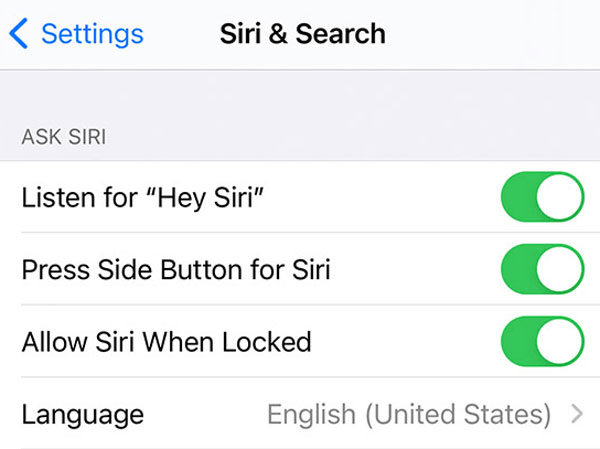
6. Restablecer nueva conexión con CarPlay
Ocasionalmente, la resolución de problemas de CARPlay puede requerir establecer una nueva conexión. Para hacer esto, puede desconectar su iPhone del sistema de información y entretenimiento de su automóvil, olvidar el dispositivo y luego reconectarlo. Este proceso inicia una nueva conexión, que tiene el potencial de ser más estable y resolver cualquier problema de conectividad que pueda estar experimentando.
7. Apague el modo restringido USB
El modo restringido USB, una función de seguridad que podría afectar CarPlay, se puede deshabilitar temporalmente en la configuración de su iPhone para solucionar problemas. Aquí está como:
- Abra la aplicación de configuración de su iPhone.
- Acceda a «Touch ID & PassCode» o «ID de cara y código de acceso» e ingrese su código de acceso.
- Desplácese hacia abajo hasta «Accesorios USB». Si está habilitado, verá un alternar etiquetado «Accesorios USB».
- Para apagar el modo restringido USB, toque la palanca para que sea gris.
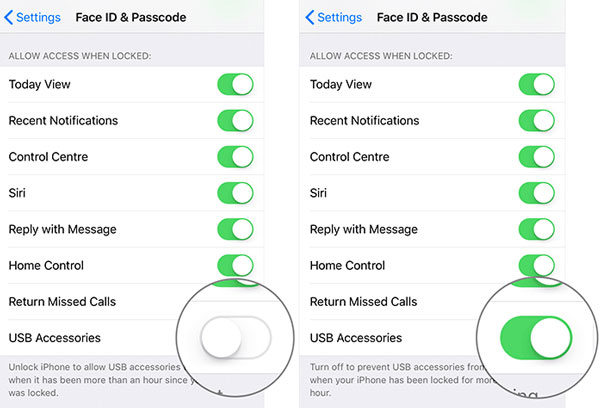
8. Verifique la compatibilidad del coche
Es importante tener en cuenta que no todos los autos son compatibles con Apple CarPlay. Para evitar problemas, verifique que la marca de su automóvil y el modelo soporten CarPlay. Si su vehículo no figura como compatible, es posible que deba considerar soluciones alternativas o actualizar el sistema de información y entretenimiento de su automóvil.
9. Permita CarPlay mientras está bloqueado
Si CarPlay continúa mal funcionando a pesar de seguir los pasos de solución de problemas mencionados anteriormente, verifique si se le permite operar cuando su dispositivo esté bloqueado. Si CarPlay no está habilitado cuando su dispositivo está bloqueado, permanecerá inactivo incluso si la pantalla de su teléfono está apagada.
- Abrir configuración.
- Vaya a General> CarPlay.
- Toque el nombre de su coche.
- Alterne Permitir CarPlay mientras está bloqueado si está apagado.
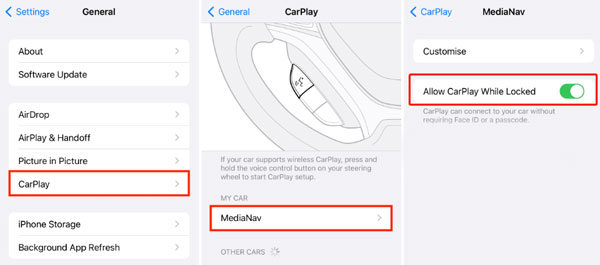
10. Restablecer la configuración de la red
Si su CarPlay ha encontrado el problema de CarPlay de repente dejó de funcionar, y el problema continúa persistiendo, considere intentar un reinicio de configuración de red. Cuando el problema está asociado con la conectividad de red, restablecer la configuración de la red puede resolverlo efectivamente.
Para realizar esta acción, siga estos pasos:
- Abra la aplicación Configuración.
- Navegue a «General».
- Seleccione «Transferir o restablecer iPhone».
- Seleccione la opción «Restablecer Configuración de red» y continúe con la confirmación.

Lea también: ¿No hay tiempo? Aquí hay un resumen de 1 minuto de arreglar iOS 17 errores
Resumen
Este artículo aborda los problemas comunes de Apple CarPlay para los usuarios de iOS 17, lo que sugiere soluciones. Cubre fallas de software, compatibilidad de automóviles, restricciones regionales y actualizaciones de iOS. El artículo recomienda usar itoolTab Fixgo y ofrece consejos como habilitar CarPlay, verificar el modo de avión, garantizar la conexión Bluetooth, usar cables USB originales, verificar la configuración de Siri y restablecer la configuración de la red.
